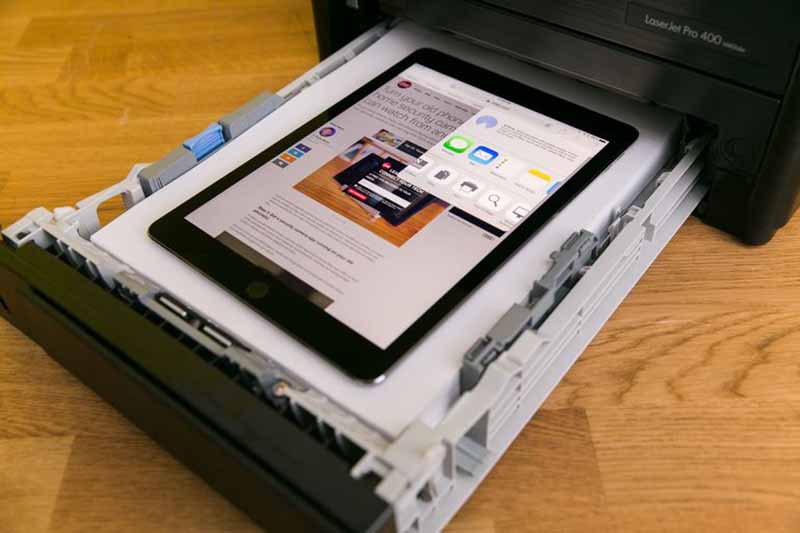آیا شما از آن دسته افراد هستید که از iPad برای کار استفاده میکنید؟ آیا تا بحال برایتان پیش آمده است که بخواهید یک فایل متنی که در iPad خود دارید را چاپ کنید؟ خوشبختانه امروزه شرایطی مهیا شده است که خیلی ساده میتوانید این کار را انجام دهید. AirPrint، راه حل جدید طراحی شده توسط اپل است که با استفاده از آن قادر به چاپ اسناد موجود در iPad خود خواهید بود. ولی حتی اگر پرینتری که در اختیار دارید، ویژگی AirPrint را پشتیبانی نمیکند، باز هم چند راه حل برای انجام این کار وجود دارد. با ما همراه باشید تا این روشها را با هم مرور کنیم.
AirPrint
سادهترین روش برای چاپ متنهای موجود در دستگاههای با سیستم عامل iOS، استفاده از پرینترهایی است که از ویژگی AirPrint پشتیبانی میکنند. AirPrint یک تکنولوژی نسبتا جدید است که سازندگان پرینترها میتوانند آن را در دستگاههای خود جای دهند. بنابراین شما به عنوان کاربر پرینتر، نیازی نیست که درایور یا نرمافزار خاصی را برای برقراری ارتباط بین iPad و پرینتر نصب کنید.
امروزه اکثر پرینترهایی که به بازار عرضه میشوند از این ویژگی پشتیبانی میکنند. در اینجا میتوانید بررسی کنید که آیا چاپگری که از آن استفاده میکنید یا قصد خرید آن را دارید، ویژگی Airprint را دارد یا خیر. برای چاپ یک متن، صفحه وب، ایمیل یا هر چیز دیگری از روی iPad خود، مراحل زیر را انجام دهید:
- iPad و پرینتر را به یک شبکه Wi-Fi وصل کنید.
- متن، ایمیل یا صفحه وب مورد نظر برای چاپ را بیابید.
- بر روی گزینه “Share” (معمولا در بالا یا پایین صفحه دیده میشود) کلیک کرده و “Print” را انتخاب کنید.
- نام پرینتر نمایش داده خواهد شد. اگر بیش از یک چاپگر AirPrint در شبکه خود داشته باشید، پرینتر مورد نظر را انتخاب کنید تا عملیات چاپ آغاز شود.
جایگزینهایی برای AirPrint
اگر پرینتر شما از ویژگی AirPrint پشتیبانی نمیکند، جای نگرانی نیست. نرمافزارهای زیادی وجود دارند که میتوانید از آنها استفاده کنید. Printopia یکی از معروفترین این برنامهها است. این نرمافزار را دانلود کرده و بر روی لپتاپ یا کامپیوتری که سیستم عامل آن Mac باشد نصب کنید. در این حالت کامپیوتر یا لپتاپ شما به عنوان یک واسط بین iPad و چاپگر عمل میکند. در واقع وظیفه مسیریابی و مسیردهی فایل از iPad به پرینتر از طریق شبکه Wi-Fi، بر عهده لپتاپ و این نرمافزار خواهد بود. مزیت این روش این است که نیازی به نصب نرمافزار بر روی iPad نیست. فقط کافی است Printopia را بر روی سیستم عامل Mac نصب کرده و پرینتر مورد نظر را انتخاب کنید.
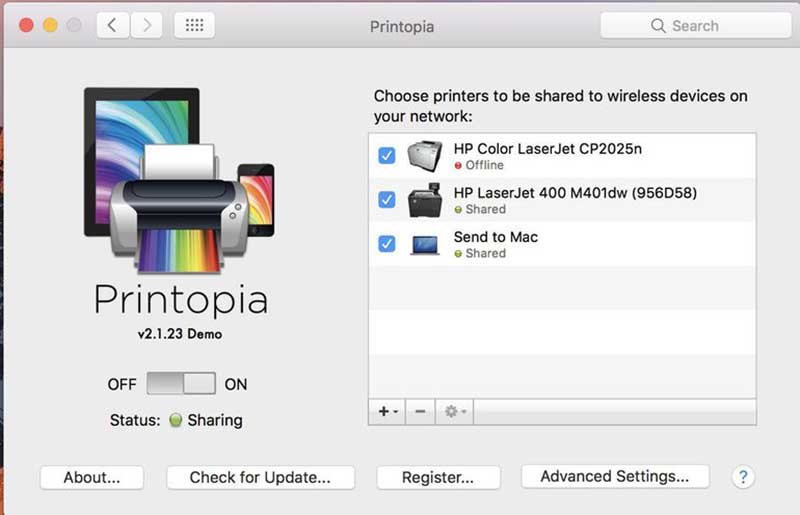
نرمافزار دیگری نیز برای این منظور وجود دارند که میتوانید آنها را نصب کرده و استفاده کنید.
استفاده از فضای ابر
Google Cloud Print یک جایگزین بسیار خوب برای افرادی است که به Google علاقه دارند! با استفاده از این روش شما میتوانید از طریق مکبوک یا کامپیوتر شخصی خود، متن مورد نظر را با استفاده از یک چاپگر معمولی، پرینت بگیرید. این راه حل ساده و البته رایگان، با استفاده از مرورگر Google Chrome قابل پیاده سازی و اجرا است.
- گوگل کروم را باز کنید و بر روی منو (سه نقطه زیر هم) که در بالا و سمت راست صفحه قرار دارد کلیک کنید. سپس گزینه “Settings” را انتخاب کنید.
- در پایین صفحه بر روی “Show advanced settings” کلیک کنید.
- گزینه “Google Cloud Print” را بیابید و در زیر آن بر روی “Manage” کلیک کنید. توجه داشته باشید که باید از قبل به حساب کاربری خود در گوگل وارد شده باشید.
- اگر چاپگری که از آن استفاده میکنید، قابلیت اتصال به شبکه را دارد، میتوانید آن را در این صفحه ببینید. در غیر اینصورت باید پرینتر را به همین کامپیوتر وصل کرده و گزینه “Classic Printers” را کلیک کنید.
- گزینه “Add Printers” را انتخاب کرده و چاپگر مورد نظر را در لیست تیک بزنید.
- سپس بر روی “Add Printer(s)” کلیک کنید.
- اگر پیغام “Thanks, you’re ready to go!” نمایش داده شد، بدین معنی است که اکنون میتوانید از پرینتر استفاده کنید.
این راه حل برای تمامی دستگاهها با سیستم عامل iOS کار خواهد کرد. بنابراین کاربران iPhone نیز میتوانند برای چاپ کردن متن یا ایمیلهای موجود در اسمارتفون خود از این روش استفاده کنند.